Acerca de Performance Optimizer
Performance Optimizer es un potentially unwanted program (PUP), promocionado como una herramienta de optimización del sistema. Que dice ser capaz de aumentar el rendimiento del equipo al eliminar ciertos archivos y solucionar varios errores. Este tipo de programas (Speedy SystemCare, PC Speed UP, Power Speedup 2018) es muy popular entre los usuarios pero rara vez lo realmente perceptiblemente mejorar el rendimiento. Algunos de ellos son directas aprovechando los usuarios crédulos y asustar a comprar el programa completo. 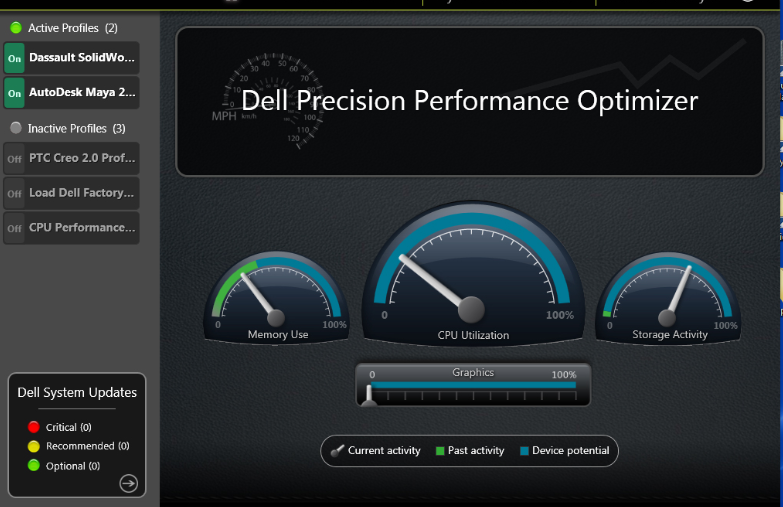
Es el caso de Performance Optimizer. El programa afirman que el equipo tiene varios problemas de rendimiento y que necesita una buena limpia. Sin embargo, con el fin de utilizar la función de fijación y limpieza, usted necesitará comprar la versión completa del programa. Si los usuarios debían tomar un vistazo a los resultados de la búsqueda, ven que los problemas identificados no son tan graves como fueron hechos para ser, o no existan en absoluto. Hace falta decir que la compra de dichos programas sería un desperdicio de dinero. Por el contrario, se debe eliminar Performance Optimizer.
Hay que destacar que Performance Optimizer no es malware, ni dañará su equipo. Cachorros más generalmente no son peligros y en cambio tratan de estafar gente. Sin embargo, enamorarse de una estafa puede fácilmente evitarse si los usuarios hicieron su investigación antes de comprar cualquier cosa. Una simple búsqueda con Google mostraría que el programa dista de ser confiable.
Además de los resultados posiblemente falsos, otra razón Performance Optimizer pueden ser clasificados como un cachorro es sus métodos de instalación. Al igual que muchos programas de este tipo, utiliza software de paquete para instalar en los equipos de los usuarios sin permiso. Esencialmente, los cachorros se agregan a freeware como ofertas adicionales que pueden instalar junto al a menos que sean deseleccionados manualmente. Vamos a explicar cómo hacerlo en la siguiente sección.
Cómo instalar PUP
Existe la posibilidad de que instalaste el programa usted mismo, pensando que de alguna manera acelerará el dispositivo. Si ese es el caso, la próxima vez que usted instala un programa, debe ser más cuidadoso y hacer una investigación más a fondo. Si no recuerda instalarla, entonces es probable que entró mediante el método de liar. A menudo, programas gratis populares tienen ofertas adicionales conectados a ellos, y pueden instalar junto con el programa. No es difícil evitar estos indeseados instalaciones, sino porque están ocultas durante la instalación, los usuarios no saben de ellos estar allí. Si desea hacer visible la oferta agregada, es necesario elegir configuración avanzado (personalizado) durante la instalación. Dichos parámetros se mostrará una lista de lo que se ha añadido tanto permite deseleccionar todo. Algunas de las ofertas pueden parecer bastante atractivo pero lo que les permite instalar no es una buena idea. Carecerá de la mayoría de esas ofertas, y usted tendrá que deshacerse de ellos finalmente. Y es mucho más fácil que inicialmente les impiden instalación de lo que es más tarde tener que deshacerse de ellos.
¿Debe desinstalar Performance Optimizer?
El programa se anuncia como un optimizador de sistema que supuestamente será corregir los errores y problemas de rendimiento. Se analice el equipo instalado e informarle sobre diversas cuestiones que afectan su sistema. Si usted ignora el programa, va mantener molestando te acerca de los problemas hasta que te quedas sin paciencia. Los resultados pueden mostrar decenas o incluso cientos de cuestiones, que obviamente se alarmarán de los usuarios. El programa ofrece a arreglar los problemas pero primero tienes que comprar el programa completo. Este tipo de programas generalmente cuesta alrededor de $30 que no puede parecer como un montón de dinero al principio pero pagando incluso que para un programa que probablemente no hará nada es demasiado. Si usted marcó más de cerca los resultados del análisis, usted podría encontrar algo sorprendente. El programa probablemente detecta cosas como viejas entradas del registro como problemas graves cuando en realidad no afectan realmente el rendimiento del equipo. Algunos de los problemas detectados podrían ni siquiera existía en el primer lugar. Programas como éste suelen utilizan tácticas de miedo para hacer a los usuarios comprar el programa completo, es por eso que se conocen como scareware.
Si usted investiga Optimizadores del sistema, encontrará aplazamiento opiniones sobre si son realmente útiles. Muchos usuarios creen que Optimizadores del sistema incluso legítimas son completamente inútiles y no son necesarias. Si usted piensa lo contrario, mire los programas muy cuidadosamente antes de instalarlos. Y deben permanecer fuera del que se metan con el registro, como podrían ser borrados accidentalmente archivos necesarios. Microsoft también se aconseja no utilizar este tipo de herramientas. Peor de los casos, usted acabaría por necesidad de reinstalar tu Windows.
Performance Optimizer retiro
Si usted ha decidido eliminar Performance Optimizer, debería poder hacerlo tanto manualmente como automáticamente. Si sabes cómo desinstalar programas, seguir adelante con la extracción manual. Nosotros le proporcionaremos las instrucciones a continuación de este artículo para ayudarle. Si tienes poca experiencia con computadoras, puede ser mejor usar software antivirus.
Offers
Descarga desinstaladorto scan for Performance OptimizerUse our recommended removal tool to scan for Performance Optimizer. Trial version of provides detection of computer threats like Performance Optimizer and assists in its removal for FREE. You can delete detected registry entries, files and processes yourself or purchase a full version.
More information about SpyWarrior and Uninstall Instructions. Please review SpyWarrior EULA and Privacy Policy. SpyWarrior scanner is free. If it detects a malware, purchase its full version to remove it.

Detalles de revisión de WiperSoft WiperSoft es una herramienta de seguridad que proporciona seguridad en tiempo real contra amenazas potenciales. Hoy en día, muchos usuarios tienden a software libr ...
Descargar|más


¿Es MacKeeper un virus?MacKeeper no es un virus, ni es una estafa. Si bien hay diversas opiniones sobre el programa en Internet, mucha de la gente que odio tan notorio el programa nunca lo han utiliz ...
Descargar|más


Mientras que los creadores de MalwareBytes anti-malware no han estado en este negocio durante mucho tiempo, compensa con su enfoque entusiasta. Estadística de dichos sitios web como CNET indica que e ...
Descargar|más
Quick Menu
paso 1. Desinstalar Performance Optimizer y programas relacionados.
Eliminar Performance Optimizer de Windows 8
Haga clic con el botón derecho al fondo del menú de Metro UI y seleccione Todas las aplicaciones. En el menú de aplicaciones, haga clic en el Panel de Control y luego diríjase a Desinstalar un programa. Navegue hacia el programa que desea eliminar y haga clic con el botón derecho sobre el programa y seleccione Desinstalar.


Performance Optimizer de desinstalación de Windows 7
Haga clic en Start → Control Panel → Programs and Features → Uninstall a program.


Eliminación Performance Optimizer de Windows XP
Haga clic en Start → Settings → Control Panel. Busque y haga clic en → Add or Remove Programs.


Eliminar Performance Optimizer de Mac OS X
Haz clic en el botón ir en la parte superior izquierda de la pantalla y seleccionados aplicaciones. Seleccione la carpeta de aplicaciones y buscar Performance Optimizer o cualquier otro software sospechoso. Ahora haga clic derecho sobre cada una de esas entradas y seleccionar mover a la papelera, luego derecho Haz clic en el icono de la papelera y seleccione Vaciar papelera.


paso 2. Eliminar Performance Optimizer de los navegadores
Terminar las extensiones no deseadas de Internet Explorer
- Abra IE, de manera simultánea presione Alt+T y seleccione Administrar Complementos.


- Seleccione Barras de Herramientas y Extensiones (los encuentra en el menú de su lado izquierdo).


- Desactive la extensión no deseada y luego, seleccione los proveedores de búsqueda. Agregue un proveedor de búsqueda nuevo y Elimine el no deseado. Haga clic en Cerrar. Presione Alt + T nuevamente y seleccione Opciones de Internet. Haga clic en la pestaña General, modifique/elimine la página de inicio URL y haga clic en OK
Cambiar página de inicio de Internet Explorer si fue cambiado por el virus:
- Presione Alt + T nuevamente y seleccione Opciones de Internet.


- Haga clic en la pestaña General, modifique/elimine la página de inicio URL y haga clic en OK.


Reiniciar su navegador
- Pulsa Alt+X. Selecciona Opciones de Internet.


- Abre la pestaña de Opciones avanzadas. Pulsa Restablecer.


- Marca la casilla.


- Pulsa Restablecer y haz clic en Cerrar.


- Si no pudo reiniciar su navegador, emplear una buena reputación anti-malware y escanear su computadora entera con él.
Performance Optimizer borrado de Google Chrome
- Abra Chrome, presione simultáneamente Alt+F y seleccione en Configuraciones.


- Clic en Extensiones.


- Navegue hacia el complemento no deseado, haga clic en papelera de reciclaje y seleccione Eliminar.


- Si no está seguro qué extensiones para quitar, puede deshabilitarlas temporalmente.


Reiniciar el buscador Google Chrome página web y por defecto si fuera secuestrador por virus
- Abra Chrome, presione simultáneamente Alt+F y seleccione en Configuraciones.


- En Inicio, marque Abrir una página específica o conjunto de páginas y haga clic en Configurar páginas.


- Encuentre las URL de la herramienta de búsqueda no deseada, modifíquela/elimínela y haga clic en OK.


- Bajo Búsqueda, haga clic en el botón Administrar motores de búsqueda. Seleccione (o agregue y seleccione) un proveedor de búsqueda predeterminado nuevo y haga clic en Establecer como Predeterminado. Encuentre la URL de la herramienta de búsqueda que desea eliminar y haga clic en X. Haga clic en Listo.




Reiniciar su navegador
- Si el navegador todavía no funciona la forma que prefiera, puede restablecer su configuración.
- Pulsa Alt+F. Selecciona Configuración.


- Pulse el botón Reset en el final de la página.


- Pulse el botón Reset una vez más en el cuadro de confirmación.


- Si no puede restablecer la configuración, compra una legítima anti-malware y analiza tu PC.
Eliminar Performance Optimizer de Mozilla Firefox
- Presione simultáneamente Ctrl+Shift+A para abrir el Administrador de complementos en una pestaña nueva.


- Haga clic en Extensiones, localice el complemento no deseado y haga clic en Eliminar o Desactivar.


Puntee en menu (esquina superior derecha), elija opciones.
- Abra Firefox, presione simultáneamente las teclas Alt+T y seleccione Opciones.


- Haga clic en la pestaña General, modifique/elimine la página de inicio URL y haga clic en OK. Ahora trasládese al casillero de búsqueda de Firefox en la parte derecha superior de la página. Haga clic en el ícono de proveedor de búsqueda y seleccione Administrar Motores de Búsqueda. Elimine el proveedor de búsqueda no deseado y seleccione/agregue uno nuevo.


- Pulse OK para guardar estos cambios.
Reiniciar su navegador
- Pulsa Alt+U.


- Haz clic en Información para solucionar problemas.


- ulsa Restablecer Firefox.


- Restablecer Firefox. Pincha en Finalizar.


- Si no puede reiniciar Mozilla Firefox, escanee su computadora entera con una confianza anti-malware.
Desinstalar el Performance Optimizer de Safari (Mac OS X)
- Acceder al menú.
- Selecciona preferencias.


- Ir a la pestaña de extensiones.


- Toque el botón Desinstalar el Performance Optimizer indeseables y deshacerse de todas las otras desconocidas entradas así. Si no está seguro si la extensión es confiable o no, simplemente desmarque la casilla Activar para deshabilitarlo temporalmente.
- Reiniciar Safari.
Reiniciar su navegador
- Toque el icono menú y seleccione Reiniciar Safari.


- Elija las opciones que desee y pulse Reset reset (a menudo todos ellos son pre-seleccion).


- Si no puede reiniciar el navegador, analiza tu PC entera con un software de eliminación de malware auténtico.
Site Disclaimer
2-remove-virus.com is not sponsored, owned, affiliated, or linked to malware developers or distributors that are referenced in this article. The article does not promote or endorse any type of malware. We aim at providing useful information that will help computer users to detect and eliminate the unwanted malicious programs from their computers. This can be done manually by following the instructions presented in the article or automatically by implementing the suggested anti-malware tools.
The article is only meant to be used for educational purposes. If you follow the instructions given in the article, you agree to be contracted by the disclaimer. We do not guarantee that the artcile will present you with a solution that removes the malign threats completely. Malware changes constantly, which is why, in some cases, it may be difficult to clean the computer fully by using only the manual removal instructions.

Te pasaste! Super bien explicado, No pasas por Alto ningun detalle, y eso es lo que una novata como yo necesita.
Muchisimas gracias.
Que Jesus este contigo.